Oracle 推出 VSCode Java 扩展,方便开发者构建、运行和调试 Java 应用程序
作者 | Johan Janssen
译者 | 明知山
策划 | 丁晓昀
Oracle 推出 Oracle Java Platform Extension for Visual Studio Code,帮助使用 Visual Studio Code 的开发人员基于 JDK 11 或更新版本的 JDK 构建、运行和调试 Java 应用程序。
要安装该扩展,可以打开 Code | Settings | Extensions 或按下 CTRL-P 启动 VS Code Quick Open,然后复制命令 ext install Oracle.oracle-java 并按下回车。
安装好扩展后,可以通过 View | Command Palette | Download, install and use JDK 安装新的 JDK 或选择文件系统中已有的 JDK。所选的 JDK 将用于运行扩展,也用于构建、运行和调试项目。
该扩展会在这些位置搜索 JDK:jdk.jdkhome 和 java.home 属性,JDK_HOME 和 JAVA_HOME 环境变量以及系统路径。
用户可以为每个 Java 运行时版本使用不同的 Profile,特别是在同一台机器上使用了多个 Java 版本时。每个 Profile 都有一个 settings.json 文件,可以通过 Code | Settings | Profiles | Edit Profile 进行配置,其中包含了 jdk.jdkhome 属性等配置。
用户可以通过 View | Command Palette | Java: New Project 创建新项目,并可以导入已有的 Maven 和 Gradle 项目。
用户可以通过 Run main | Debug 运行或调试应用程序,可以通过从下拉列表中选择 Java+… 然后单击运行图标更改启动配置,还可以通过 Explorer 视图的 Run Configuration 面板配置各种选项,修改环境变量、VM 选项、工作目录和进程参数。
.vscode/launch.json 文件指定了默认的启动配置,如 mainClass。用户可以通过选择本地进程或端口来附加调试器。
用户可以通过单击灯泡和 Create Test Class 来创建测试。这将生成空测试或失败的测试。用户可以在 Test Explorer 视图中运行所有测试或指定的测试。
用户可以通过 Source Action 上下文菜单来生成代码,例如构造函数、日志和 toString() 方法。在方法上方输入 /** 将触发扩展创建 JavaDoc。右键单击代码然后单击 Change All Occurrences 可以修改多个地方相同的代码。
更多详细信息可以在 Oracle 高级开发者布道师 Ana-Maria Mihalceanu](https://www.linkedin.com/in/ana-maria-mihalceanu-1508/) 的 YouTube 视频中找到,她在视频中解释了 Oracle Java Platform Extension for Visual Studio Code 的各种功能。
本文文字及图片出自 InfoQ
你也许感兴趣的:
- 【程序员搞笑图片】Java25和Java8
- Java三十载:缔造科技传奇的“Java之父”
- 苹果: 密码监控服务从 Java 迁移到 Swift
- Java 30 年:一门为失败的小工具设计的语言如何成为全球强势语言
- java 字符串变得更快了
- Oracle:为后量子密码学做准备
- JDK 24 来了!每个 Java 开发人员都必须了解的改变游戏规则的功能
- 甲骨文披露 Java 即将推出的五项新功能
- Java 24 新功能示例
- 【外评】不要把 Rust 写成 Java















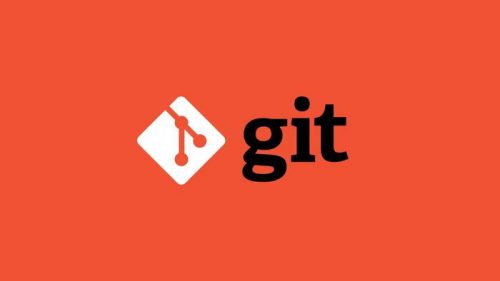
你对本文的反应是: